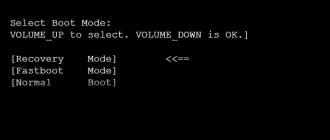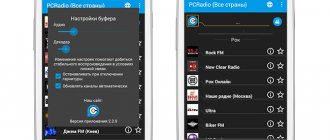Как вернуть часы через виджеты
На многих смартфонах часы, которые отображаются на главном дисплее, автоматически дублируются на экране блокировки. Если вы случайно или специально их уберете, то они пропадут и там, и там. Как вывести часы на экран телефона:
Шаг 1. Сделайте долгое нажатие в любой свободной области на главном экране и дождитесь появления в нижней части экрана дополнительного меню.
Шаг 2. Нажмите «Виджеты» и в появившемся экране найдите приложение «Часы».
Шаг 3. Тапните на нужный виджет и удерживайте его, а затем поместите на свободную часть экрана.
После этого часы должны появиться на главном и экране блокировки. При желании вы можете выбрать аналоговый или цифровой дисплей.
Что делать, если часы пропали
Часы могли пропасть после обновления системы. Либо вы могли сами случайно удалить их с экрана. В любом случае решение одно — повторить установку виджета, описанную выше. Можете выбрать стандартный виджет, который был раньше, а можете скачать какой-то другой — уже новый циферблат с «Плей Маркета», чтобы разнообразить интерфейс оболочки.
На рабочий стол можно добавить стандартные часы от «Андроида»: белый круглый циферблат или электронный вариант того же цвета. Не всех этот вариант может устроить: в этом случае идём в «Плей Маркет» и выбираем там подходящий виджет по поисковому запросу «часы виджет».
- Автор: Екатерина Васильева
- Распечатать
Оцените статью:
- 5
- 4
- 3
- 2
- 1
(19 голосов, среднее: 3.2 из 5)
Поделитесь с друзьями!
Как вернуть часы через настройки
Если часы все равно не появляются там где нужно, то скорее всего вам нужно включить заставку. Сделать это можно через настройки. Как установить часы на экран блокировки:
Шаг 1. Откройте меню «Настройки» и в разделе «Устройство» выберите «Экран».
Шаг 2. Нажмите на пункт «Заставка». При необходимости передвиньте ползунок в состояние «Включено».
Шаг 3. Убедитесь, что в настройках заставки выбраны «Часы». Если вы используете стороннее приложение, то укажите нужное.
Шаг 4. В настройках заставки нажмите на кнопку «Показать больше» в виде трех точек и в появившемся меню выберите пункт «Когда запускать заставку».
Шаг 5. Нажмите «Всегда», чтобы часы появлялись на экране блокировки постоянно. Либо укажите нужный параметр.
После этого часы будут появляться не только при блокировке, но и при выключенном экране. Для экономии заряда аккумулятора данный параметр можно отключить в любое время. Если вы хотите установить часы на экран блокировки, то не обязательно использовать официальное приложение. Попробуйте скачать любое другое, через Play Маркет.
Как установить на главный экран циферблат стороннего производителя
Если стандартные часы на Самсунг не нравятся, скачать более оригинальные можно в фирменном магазине Galaxy Store или в Play Market. Достаточно открыть выбранный сервис, ввести в поисковую строку «часы» и установить понравившееся приложение из списка предложенных.
Популярные часы на экран Андроид:
- Minimal Clock – приложение поддерживает массу настроек, включая шрифт, фон, формат даты, вид циферблата. После установки добавляется на главный экран так же, как и стандартный виджет, что описано в первом разделе статьи.
- Analog Clock Live Wallpaper – часы в виде живых обоев со множеством настроек.
- Onca Clock Widget – виджет с цифровым и аналоговым циферблатом, настраиваемым дизайном и озвучанием времени приятным голосом.
- Smart Night Clock («Умные ночные часы») – приложение с большим выбором аналоговых (стрелочных) и числовых циферблатов, а также часов в виде эмодзи.
Кроме этих виджетов можно выбрать и другие, например, ClockQ – Digital Clock Widget, который показывает на экране телефона Самсунг не только циферблат, но и уровень заряда батареи, либо Sense Flip Clock & Weather, который вместе с временем отображает погоду. Интересный аналог – «Прозрачные часы и погода», имеющий в настройках функцию Always On AMOLED, которая отображает время, даже когда дисплей заблокирован. Однако эту опцию лучше включать, только если на телефоне установлен дисплей AMOLED или OLED, поскольку на дисплеях с матрицей IPS батарея будет быстро разряжаться.
Night clock — Ночные часы для прикроватного столика
Night clock — это, как не трудно догадаться, приложение для превращения смартфона в настольные часы, которые будут тускло светиться в ночи и позволят вам узнать время, если вы вдруг проснетесь в темное время суток. Естественно, имеется тут богатая функциональность по кастомизации — вы можете поменять практически все, что угодно: от фона и шрифтов до формата отображения времени и даты.
Скачать: Night clock
Big Digital Clock — Большие часы для большого экрана
Big Digital Clock — это цифровые часы, которые будут занимать большую часть экрана. Сложно назвать эту опцию очень нужной, ведь тогда места для уведомлений и другой полезной и важной информации совсем не останется. Хотя кому-то подобное решение может прийтись по-вкусу. Зато практически каждому по-вкусу точно придется наш Телеграм-канал. Подписывайтесь и убедитесь в этом сами.
Способ 1: Встроенный виджет
На каждом мобильном девайсе с ОС Андроид есть предустановленное приложение «Часы», у которого зачастую имеется, как минимум, один-два виджета. Установить любой из них на экран можно следующим образом:
- Нажмите в пустой области рабочего стола и удерживайте палец до появления меню с параметрами. Выберите в нем пункт «Виджеты».
- Пролистайте список доступных элементов до блока «Часы» и, при условии наличия нескольких, выберите подходящий.
- Далее, в зависимости от настроек используемого лаунчера, либо просто коснитесь плитки с изображением часов, либо зажмите ее и перетащите в удобное место главного экрана.
Если это потребуется и если такая возможность поддерживается, измените размер добавленного объекта – для этого зажмите и удерживайте его до появления рамки по контуру, после чего потяните в нужном направлении за расположенные на границах маркеры. Аналогичным образом виджет с часами можно переместить.
В том случае, если ни один из стандартных виджетов вас не устраивает или если таковые отсутствуют в операционной системе, придется воспользоваться сторонними приложениями, о чем и пойдет речь далее.
Часы на рабочий стол «Андроида» — как поставить
Есть встроенные и сторонние решения: стандартные виджеты с часами от системы «Андроид» (выбор совсем невелик) и приложения от других разработчиков, которые можно скачать с «Плей Маркета».
Классические виджеты от самой системы
Как добавить на экран встроенный виджет с часами:
Выберите один из двух типов виджетов для часов
Переместите часы на более свободный рабочий стол
Сторонние виджеты часов в виде программ
Если вас не устраивает то, что предлагает «Андроид», ищите более интересные решения в «Плей Маркете» (официальный магазин приложений для системы Android):
Clock — Два в одном
Данное приложение предлагает сразу 2 режима работы — в качестве весьма стильно выглядящих обычных часов, а также в качестве ночных часов, отображая время в темное время суток. При этом переключение может осуществляться как вручную, так и по-расписанию. Только имейте в виду, что в ночном режиме яркость экрана по понятым причинам сильно уменьшена. А еще тут есть довольно интересная опция отключения блокировки экрана, которая позволит вам при этом сохранить телефон заблокированным, но при этом будет постоянно выводить на дисплей дату и время.
Скачать: Clock
Bedr — Часы и радио
Bedr — это довольно продвинутое приложение будильника, которое поставляется с опцией ночного режима и альтернативной темой отображения времени. Будильник разбудит вас звуками вашей любимой радиостанции (которую, ясное дело, можно выбрать из списка). Приложение предлагает приятный интерфейс, где вы можете выбрать одну из многочисленных цветовых тем, а также тут имеется возможность прослушивать радио не только утром, но и вообще в любое время суток.
Как установить часы
Если нужного виджета нет, то скорее всего вы удалили приложение «Часы» и его нужно поставить через Play Маркет заново. Инструкция:
Шаг 1. Запустите Play Маркет и в строке поиска наберите «Часы». В списке найдите и выберите приложение от компании Google LLC. Это официальный инструмент для Андроид, но вы можете использовать любое другое.
Шаг 2. Нажмите «Установить», чтобы начать загрузку и установку.
После этого часы появятся на главном и экране блокировки. Если этого не произошло, то добавьте их самостоятельно, следуя инструкции, описанной выше.